MC4G-MTU系列 4G无线路由器 无线CPE设备
MC4G-MTU系列 4G无线路由器使用说明书
目录
一、产品安装
1.设备安装与电揽连接...........................................................................................3
2.连接设备...............................................................................................................5
3.安装SIM卡............................................................................................................6
二、设备管理
1.进入路由器Web设置页面...................................................................................7
2.路由器状态查看..............................................................................................8
3.WIFI开关与设置...................................................................................................8
6.如何使用SSH调试路由器..................................................................................10
7.修改IP地址.........................................................................................................11
1.设备安装与电缆连接
MC4G-MTU系列产品包括以下组件:
MC4G-MTU系列4G无线路由器
1台
4G高增益船桨天线
1条
WIFI高增益天线
1条
9-12V电源
1个

1.安装SIM卡。
首先断电,缺口朝外,小心插入;
注意:SIM卡的方向要正确,不能强行插入。
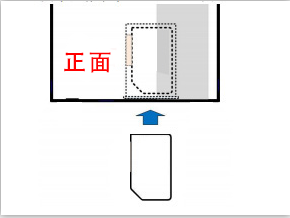
2.安装天线
将天线拧在天线接头上,拧紧以保证接触良好,但注意不要用力过猛,损坏接头。尽量将天线防止在信号较强的区域。注意4G天线和WIFI天线不要接反。
3.连接网线
请用网线将MC4G-MTU系列4G路由器的LAN口与您的设备连接起来,观察LAN口指示灯,如果亮了,则说明网线已连接好。
4.检测设备状态
连接好电缆并检查无误,连接天线,放入有效的SIM卡,通过连接电缆向路由器供电,指示灯亮,表示设备正常启动。
2.连接设备
在访问Web设置页面前,建议将计算机设置成“自动获得IP地址”和“自动获得DNS服务器地址”,由路由器自动分配IP地址。如果您需要给计算机指定静态IP地址,则需要将计算机的IP地址与路由器的LAN口IP地址设置在同一子网中。
1. 通过WIFI方式连接:
检测无线路由器的无线网络连接(默认名称为MC4G开头),然后点击连接按钮建立连接,无线密码为:mc4g123456
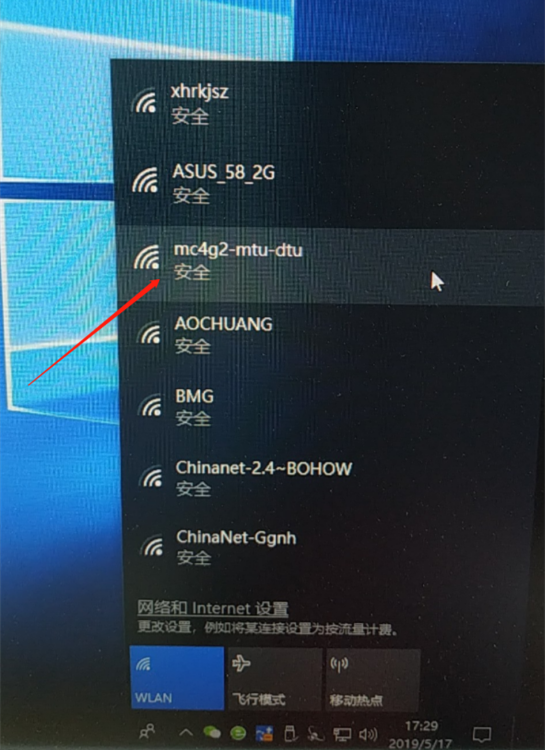
通过计算机与路由器连接
当计算机显示已成功获得IP后,使用Ping命令确认计算机和路由器之间是否连接成功。
一.登录路由器
接下来您将登录路由器Web设置页面。
在Web浏览器地址栏中输入“192.168.1.1”,回车,在弹出框中输入登陆用户名和密码。首次登录请输默认的用户名:root ,密码:mc4g123456

5.进入路由器Web设置页面
登录成功后,进入Web设置页面,这是您就可以对路由器进行设置和管理了。
1.查看状态
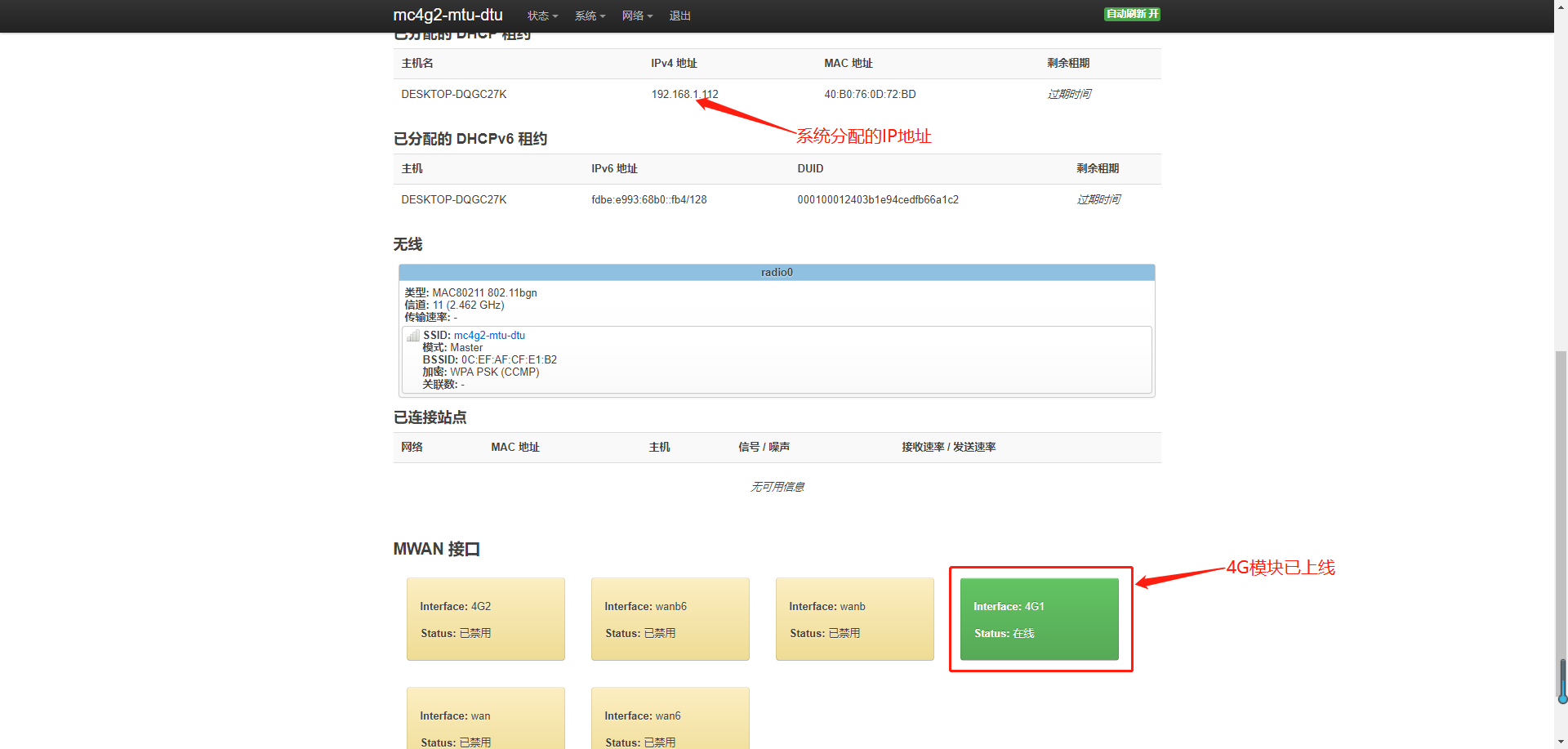
如图所示:4G模块已上线,WAN口未连接。
2.WIFI开关与设置

点击网络,选择无线。
选择“网络”,点击“无线”-点击“编辑”,进入此页面自定以您的无线名称,无线密码。
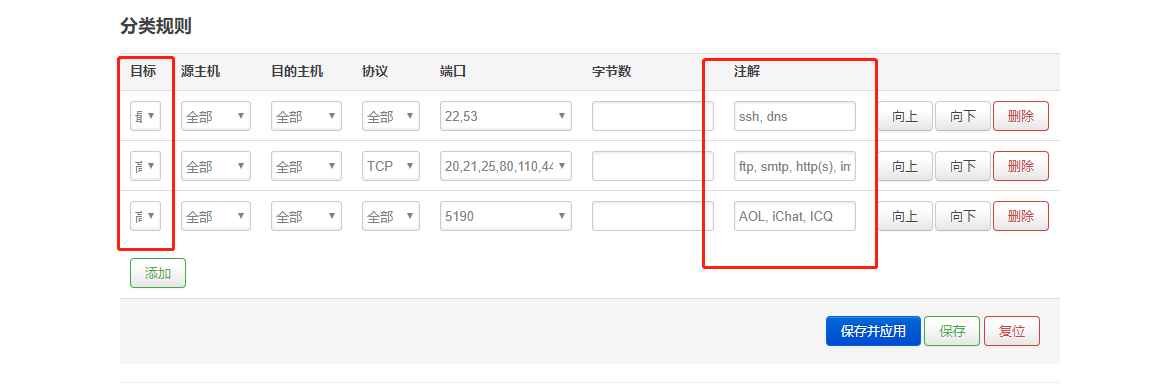
6.下载PUTTY使用SSH功能
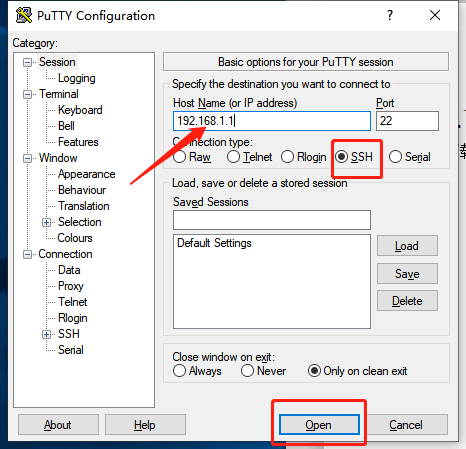
首先输入路由器的IP地址,选择SSH点击OPEN进入。
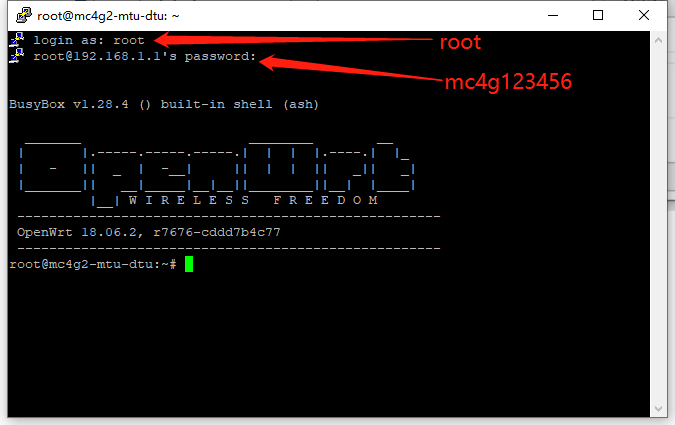
7.修改IP地址
点击“网络”,选择 接口-LAN
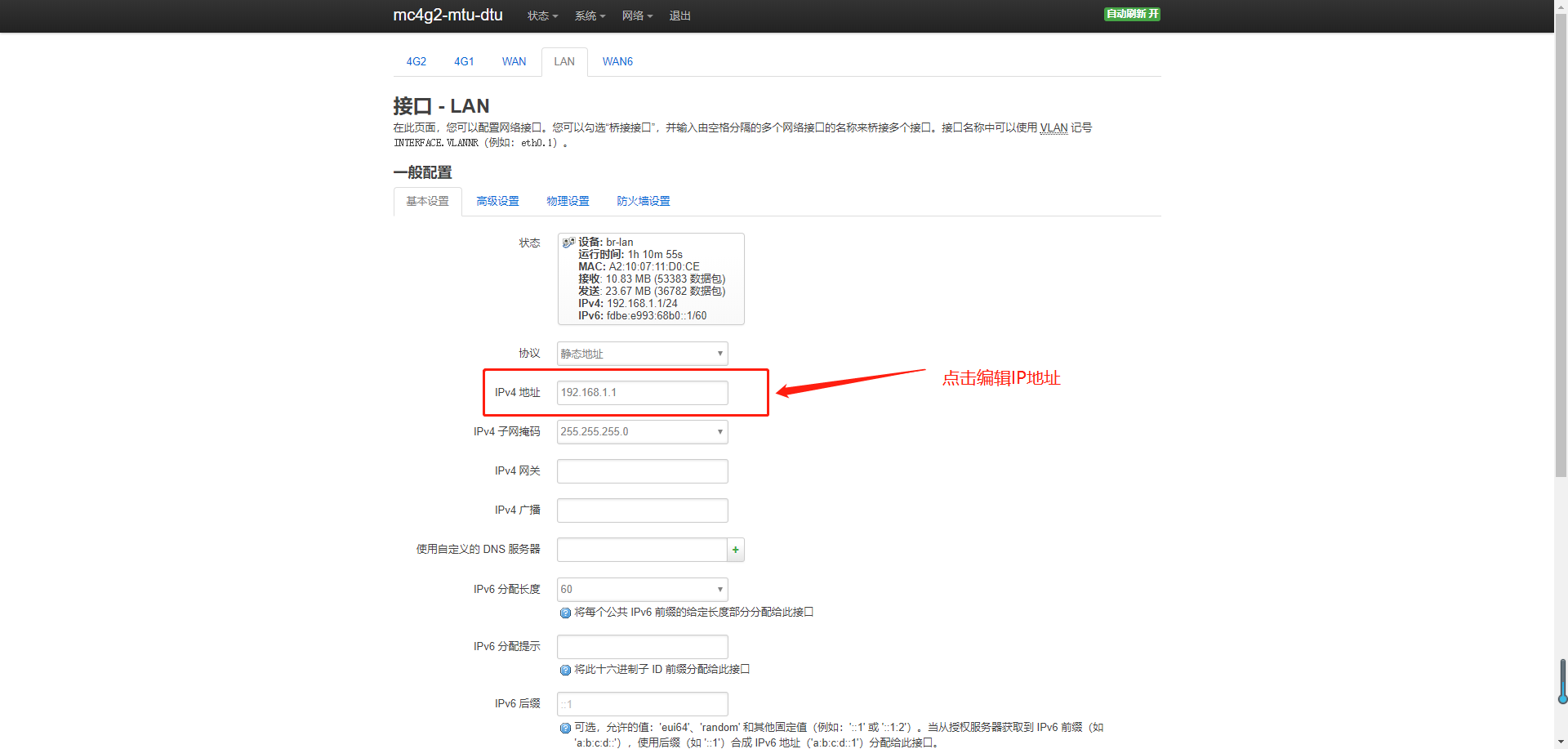
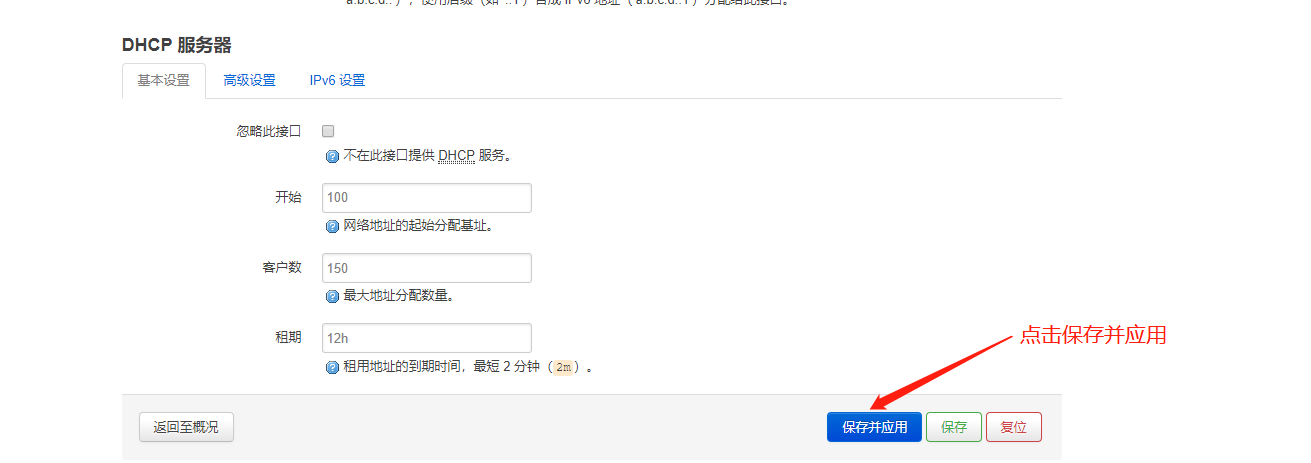
点击保存并应用,修改完毕。



 18124723433
18124723433